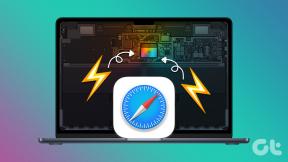Ouvrez plutôt la fenêtre Options de Firefox (Préférences) dans un nouvel onglet
Divers / / February 14, 2022

Firefox 15
introduit de nombreux changements dans le navigateur. Vous ne remarquerez peut-être pas directement les différences sur l'interface utilisateur, mais si vous
regarde leurs notes de version
vous saurez ce qui est nouveau. Parmi la liste des améliorations, il y en a une que j'aime vraiment -
Préférences InContent
.
Si vous êtes un utilisateur de Chrome, vous savez que le Choix la page du navigateur est une onglet du navigateur et non une fenêtre séparée.
Cependant, si vous accédez à Firefox Options, il s'ouvre comme une fenêtre modale (par défaut). Ce serait très bien si vous pouviez garer la fenêtre de côté et continuer à travailler avec les autres onglets. Mais cela n'arrive pas. Vous devez toujours fermer le Choix fenêtre pour accéder aux onglets du navigateur, ce qui est en effet très pénible.
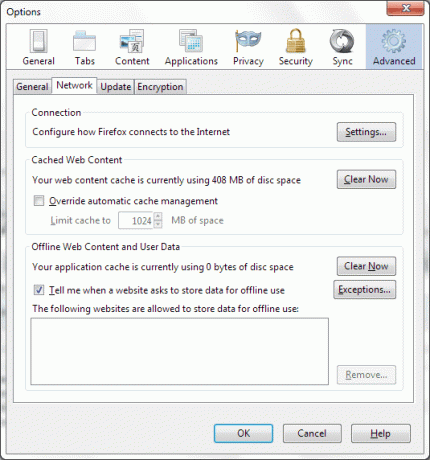
Voici le changement et nous verrons comment y accéder une fois ou en faire un paramètre permanent.
Accéder aux options de Firefox sur un onglet
Si vous souhaitez accéder à Firefox Choix sur un onglet (une seule fois), vous pouvez le faire à l'aide d'une commande. Tapez simplement
à propos: préférences dans la barre d'adresse et appuyez sur Entrer.
Avec cela, les options seront chargées sur un onglet du navigateur. Vérifiez l'image ci-dessous et voyez le degré de simplicité qu'elle apporte lorsque vous devez apporter quelques modifications et accéder à d'autres onglets en même temps.
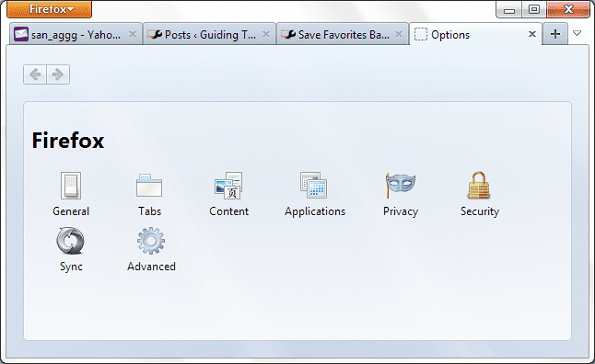
Noter: Cette méthode n'est pas un paramètre permanent et ne fonctionnerait pas non plus via le menu Firefox. Lisez la suite pour faire un changement permanent.
Activer les options de Firefox pour qu'elles s'affichent toujours sur l'onglet
Il s'agit d'une configuration associée au à propos: préférences de configuration de Firefox. Il vous suffit de changer la valeur de la variable InContent Preferences en true.
Étape 1: Ouvrez un onglet Firefox et entrez about: config dans sa barre d'adresse. Frapper Entrer.

Étape 2: Un message d'avertissement s'affichera. Ce n'est pas grave et vous pouvez cliquer sur Je ferai attention bouton.

Étape 3: L'écran about: config apparaît. Maintenant, commencez à chercher préférences. Vous devriez voir l'une des options lire browser.preferences.inContent.

Étape 4: Par défaut, la valeur de cette variable est fausse. Double-cliquez dessus pour changer la valeur en vrai.

Vous pouvez maintenant fermer cet onglet/fenêtre et essayer d'ouvrir Firefox Choix en naviguant vers Firefox -> Options -> Options. Vos paramètres devraient entrer en vigueur instantanément.
Conclusion
Bien que le changement soit intervenu un peu tard, il vaut mieux tard que jamais. Sinon c'est vraiment mouvementé pour faire un changement de réglage, fermer le Choix fenêtre modale, testez-la puis ouvrez la Choix fenêtre à nouveau (si le changement ne fonctionne pas comme prévu). Avec l'onglet Préférences, les choses vont être faciles pour moi. J'espère que cela vous aidera également.
Dernière mise à jour le 03 février 2022
L'article ci-dessus peut contenir des liens d'affiliation qui aident à soutenir Guiding Tech. Cependant, cela n'affecte pas notre intégrité éditoriale. Le contenu reste impartial et authentique.
LE SAVIEZ-VOUS
Notion, l'application de productivité, a été fondée en 2013.